In die meeste van die vorige artikels het ons bespreek hoe om die groepbeleidredigeerder of die GPEdit.msc-program te gebruik.Hierdie program is ingesluit in sommige weergawes van Windows (soos Windows Professional, Enterprise en Ultimate) en word in ander programme saamgevoeg.
Aan die ander kant kom hierdie groepbeleidredigeerderprogram nie met Windows-weergawes, soos Home, Home Basic, Home Premium, Starter en Single Language nie.
Daarom, wanneer hierdie weergawes van Windows gebruik word, kan gebruikers nie die metode gebruik wat in die artikel verskaf word wat die gebruik van GPEdit.msc vereis nie.
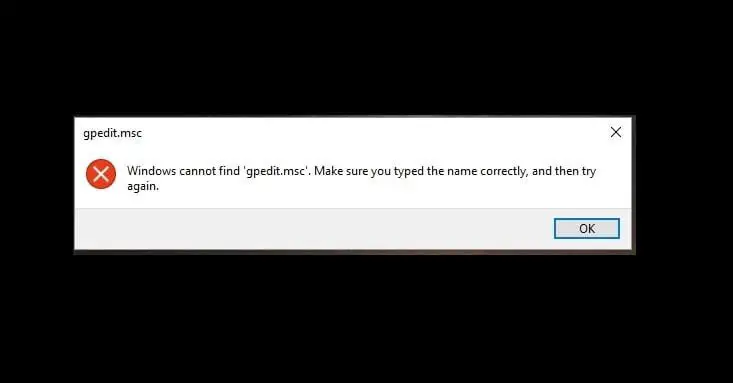
As jy nie so 'n weergawe van Windows gebruik nie, en die Group Policy Editor-program kom nie saam met daardie weergawe nie, dan is ons goeie nuus vir jou.Jy kan die GPEdit.msc-program in enige weergawe van Windows-bedryfstelsel installeer en aktiveer.
Kom ons begin met basiese inligting oor die program.
Wat is GPEdit.msc?
Group Policy Editor of GPEdit.msc is 'n hulpmiddel wat administrateurs kan help om verskeie beleidinstellings in die Microsoft Management Console (MMC) snap-in te bestuur. Die bestuurder staan ook bekend as 'n grafiese byvoeging vir maklike bestuur van die register Windows-instellings. .
Daarom, wanneer u probeer om die instellings van die beleid te verander, verander dit onmiddellik die registerparameters dienooreenkomstig.Daarom, om die registerparameters handmatig te wysig, word die taak 'n bietjie moeilik, en met die hulp van hierdie program kan ons die registerinstellings makliker vind en redigeer.Nadat Windows Server 2003 vrygestel is, kan dit maklik in die meeste weergawes van Windows gevind word.
Die Groepbeleidobjek (GPO) stoor al die beleidinstellings wat deur die administrateur gestel is met behulp van die Groepbeleidredigeerder.Die GPO bevat meer as tweeduisend beleidinstellings, wat in 'n goed georganiseerde hiërargiese struktuur geleë is en in die registry.pol-lêer in twee gegewe vouers gestoor word:
- %SystemRoot%System32Groepbeleid
- %SystemRoot%System32GroupPolicyUsers
Let wel: Jy kan ander gereedskap (soos lgpo.exe) gebruik om hierdie pol-lêers in teksformaat om te skakel.U kan ook die beleidinstellings terugstel deur slegs hierdie pol-lêers uit 'n gegewe vouer uit te vee, wat in sekere situasies nuttig kan wees.
Hoe om GPEdit.msc op Windows 10, 8 of 7 te installeer
Die maklikste manier om die Groepbeleidredigeerder te installeer, is om die GPEdit.msc-redigeerderlêer van die Windows-webwerf af te laai.Daarom, om die lêer af te laai,Jy moet klikHier.Nadat die aflaai voltooi is, dubbelklik op die installasielêer-ikoon om die installasieproses te begin.
As jou rekenaar op 'n 32-bis Windows-bedryfstelsel werk, is geen verdere aksie nodig nie, en die rekenaar kan die Groepbeleidredigeerder-program gebruik.
As jy egter 'n 64-bis Windows-bedryfstelsel gebruik, moet jy 'n paar bykomende stappe uitvoer.
Nadat u al die installasiestappe voltooi het, kan u voortgaan met die volgende stappe:
stap 1:Voer 'n soektog in die Windows-paneel uit en maak die lêerverkenner oop.
stap 2:Bereik die selflaaistasie, of die plek of toestel waar Windows geïnstalleer is.Gaan daarna na die gegewe gids:
C: WindowsSysWOW64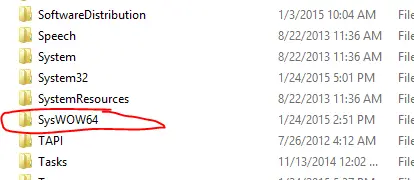
stap 3:Nou vansysWOW64gidsSoek en kopieer GroupPolicy, GroupPolicyUsers en GPEdit.msc lêers en lêersgids.
stap 4:Plak nou hierdie gekopieerde lêers en vouers in die gegewe vouer:
C: WindowsSystem32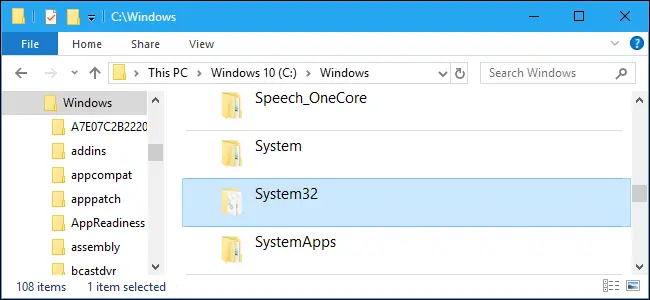
Jy moet administrateurregte toeken om hierdie tipe bewerking uit te voer.
stap 5:Om die fout te vermy dat die MMC nie die snap-in kan skep nie (indien gevind), volg stappe 6 tot 10.
stap 6:Gebruik die "Run"-program ingaansysdm.cpl,Begin stelsel eienskappe.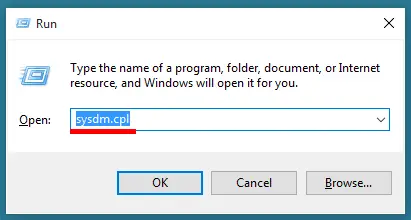
stap 7:Klik die Gevorderde oortjie in die stelsel eienskappe venster, en klik dan op die Omgewings veranderlikes knoppie.
stap 8:Blaai af en dubbelklik op "Pad veranderlikes" onder die afdeling "Stelsel veranderlikes".
stap 9:Klik op die "Nuwe" knoppie in die regter boonste hoek.TikSystemRoot%System32Wbem, En druk dan Enter om die veranderinge te stoor.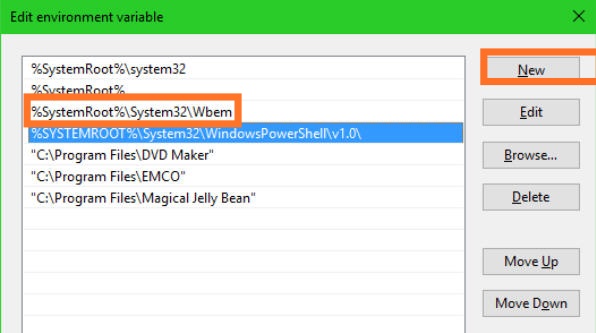
stap 10:Klik op die OK-knoppie en gaan die lys na om die veranderinge te bevestig.Herbegin die rekenaar.
Jy het GPEdit.msc suksesvol op Windows 10, 8 of 7 geïnstalleer.
Hoe om GPEdit.msc te aktiveer?
As jy Windows 10 Home Edition gebruik, sal hierdie metode jou help om die plaaslike groepbeleidredigeerder by die opdragprompt te aktiveer.
Daarom, volg asseblief die eenvoudige stappe hieronder om die GPEdit.msc-program te aktiveer:
stap 1:persWindows sleutel + RBegin die run-opdrag.Voer cmd in om 'n opdragprompt as administrateur oop te maak.
stap 2:Tik en voer die gegewe opdrag uit:
FOR%F IN ("%SystemRoot%servicingPackagesMicrosoft-Windows-GroupPolicy-ClientTools-Package~*.mum") DOEN (DISM/Online/NoRestart/Add-Package: "%F") vir
%F IN("%SystemRoot%serviceicingPackagesMicrosoft-Windows-GroupPolicy-ClientExtensions-
Pakket~*.mamma") doen(DISM / Aanlyn / NoRestart / Add-Package: "%F")
Vir gerief kan jy dieenabler.batVoer hierdie opdrag as 'n administrateur uit met behulp van die bondellêer.
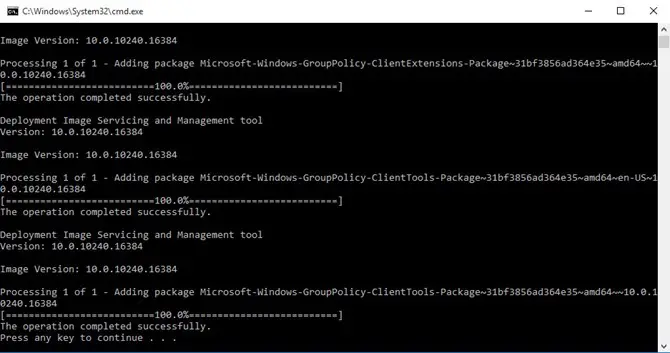
stap 3:Dit sal die installasieproses begin en dit sal 'n paar minute neem om die Groepbeleid-kenmerk te installeer.Nadat die installasieproses voltooi is, druk enige sleutel om voort te gaan.
stap 4:Om na te gaan, maak die "Run"-opdrag oop en tik GPEdit.msc in die aangewese spasie.
stap 5:Uiteindelik kan u die rekenaar herbegin om die aksie te oorweeg.
Finale woorde
Ons het al die inligting oor die Groepbeleidredigeerder of die GPEdit.msc-program versamel, dit dan saamgestel en in die vorm van hierdie artikel bekendgestel.
Daarom het ons ook die basiese besonderhede daaroor verduidelik, soos hoe om die Group Policy Editor af te laai, hoe om dit te installeer en hoe om GPEdit.msc te aktiveer.


![Hoe om die Windows-weergawe te sien [baie eenvoudig]](https://infoacetech.net/wp-content/uploads/2023/06/Windows%E7%89%88%E6%9C%AC%E6%80%8E%E9%BA%BC%E7%9C%8B-180x100.jpg)

